Hosts文件简介
用过破解软件、外挂、学校或公司内网同学应该对hosts文件并不陌生,hosts文件是干嘛用的呢?大计院小编就和大家介绍一下。当我们在浏览器里面输入一个网址时,或者一些应用中的api请求数据时,首先会去系统中找一个映射关系表即hosts文件,这个映射关系表里面记录域名和IP的之间的关系,当找到域名对应的IP后浏览器就知道你是要访问哪个服务器了。如果我们输入的域名在hosts里面有映射关系的话,浏览器就会按照Hosts中的记录IP发数据,如果没有的话就需要去DNS服务器中去找映射关系了,DNS可以理解成一个巨大的不在本地的域名Ip映射表,进行网络请求时是优先读取本地的IP域名映射表的如果本地没有的话就再从DNS服务器里面读,这样的话我们就可以通过修改Hosts文件来修改数据的目的地,这就有了域名劫持、偷流量等骚操作。

Hosts文件的简单应用
1、加快域名的解析,对于要需要经常访问的网站,我们可以在Hosts中配置好域名IP映射关系,这样就可以去掉访问DNS这一环节,加快了域名解析(不过现在DNS的响应速度都挺快的,这个耗时可以不计)。
2、方便局域网内的访问,一般在学校一个教室或者在公司一个局域内都不会配置DNS服务器的,但是IP又不方便记忆,这时候就可以修改Hosts文件,将IP映射到一个自定义的域名上就可以简化记忆,方便访问了。
3、虚拟域名,网站开发人员需要把”软环境“搭建好,再进行上传调试。但类似于邮件服务,则需要使用域名来辅助调试,这时就可以将本地 IP 地址与一个”虚拟域名“做地址指向,就可以达到要求的效果,且无需花费。
这些都是小编一些实际中用到的,网上还有很多,没用用过就不多说了感兴趣的小伙伴可以去看看相关的文章
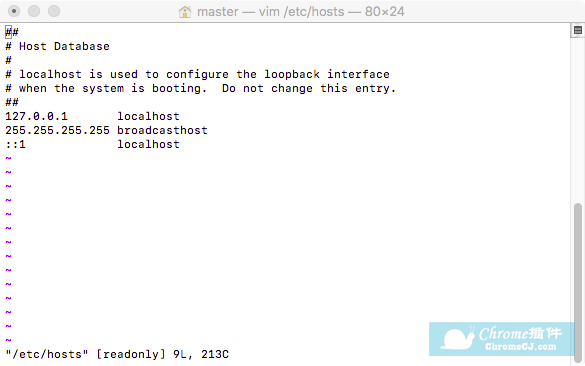
Mac中Hosts文件的位置及打开方式
1、方法一:打开Finder,按快捷键组合 Shift+Command+G 三个组合按键,然后输入Hosts文件的路径:/etc/hosts,找到hosts文件。
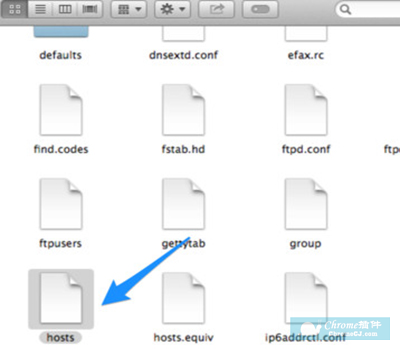
找到hosts文件之后,右键打开方式,使用文本编辑打开,然后进行你所需要的编辑,编辑完了之后进行保存即可。但是有时候会出现你没有权限的情况。如下图所示:

这时候我们就必须来解决没有权限这个问题了,和第一步一样,打开Finder,前往文件夹,输入/private。前往。找到etc文件夹,然后右键,打开显示简介。找到最下面的【共享与权限】,点击打开,如图所示。
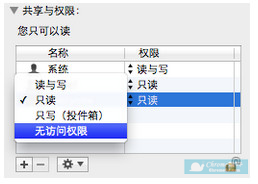
现在先打开右下角的小锁,然后修改everybody的权限为“读与写”即可,现在就可以继续之前的修改文档了,修改好之后保存。
2、方法二:在终端中输入open /etc/hosts即可打开
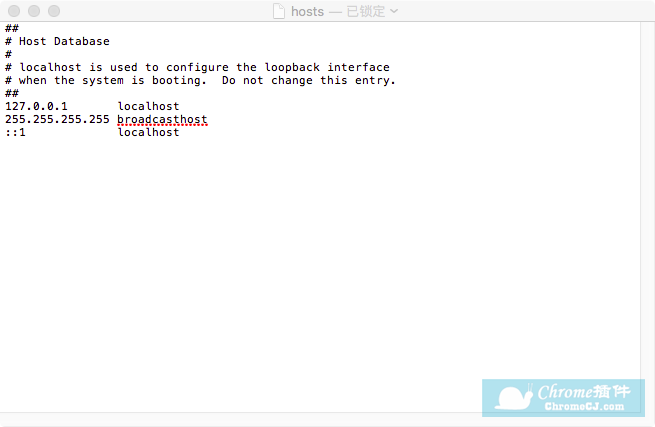
找到hosts文件之后怎么修改,小编总结下来:如果是图形界面直接修改,会有权限的问题,需要修改权限。或者可以把hosts文件复制/移动到桌面修改,修改完成替换原来系统中的hosts文件,这样不会有权限问题。如果你习惯用终端的话,几行命令就可以轻松解决。详情参考本站文章:mac下如何修改hosts文件。
使用Windows系统的不要说小编偏心,请看姊妹篇hosts文件位置以及如何修改hosts文件【Windows】 。

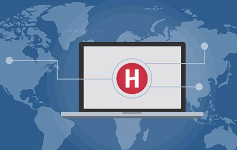
 4.0 分
4.0 分

 3.0 分
3.0 分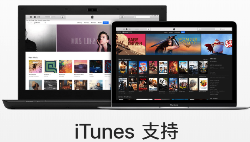


 2.4 分
2.4 分